Vždy jsem používal pro programování OP panelů Siemens jen software ProTool. Jiný jsem neměl, ani se mě nechtělo jej shánět. Ovšem když jsem chtěl vidět číslo z PLC např v grafu, naskytla se možnost použít ProToolPro a jeho Runtime, tedy část, kdy aplikace pro OP panel neběží v panelu, ale přímo v PC. Součástí instalace je ještě i simulátor pro aplikace (za poskytnutí instalačního CD verze 6.0+SP3 děkuji jednomu kamarádu, který s těžkým srdcem a velkými výčitky svědomí okopíroval CD Siemens. Čest jeho konání. Zároveň poděkování všem, kdo mě stejnou službu nabízeli taktéž na tomto webu).
Dost uživatelů ale ani neví, že existuje ProTool a ProToolPro, o rozdílech mezi nimi ani nemluvě. Oba softy vypadají stejně, liší se jen absencí Runtime a simulátoru u ProTool. Hlavně pozor na verzi, neboť projekty vytvořené v vyšší verzi, nejdou otevřít v nižší, ale o tom bude řeč níže.
Ještě jedna poznámka. Runtime a simulátor fugují pouze s grafickými panely a multipanely. Například pro OP17 není menu runtime a simulátoru vůbec aktivní.
 Dvojí instalace není možná, instalátor spolehlivě najde verzi ProTool a doporučí ji odinstalovat. Dvojí instalace není možná, instalátor spolehlivě najde verzi ProTool a doporučí ji odinstalovat.
Jiná varianta ani není nabízena.
|
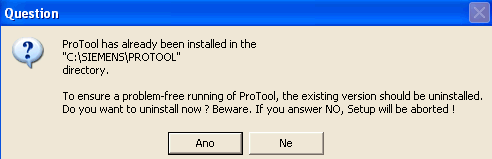 |
 V nabídce start už je vidět menu runtime a simulátor. V nabídce start už je vidět menu runtime a simulátor.
Samotné spuštění runtime je podmíněno instalací autorizace na určitý počet tagů do PLC. |
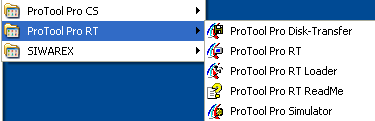 |
 Ani jsem to bez ní nezkoušel, na výběr jsou "tuny" autorizací. Ani jsem to bez ní nezkoušel, na výběr jsou "tuny" autorizací. |
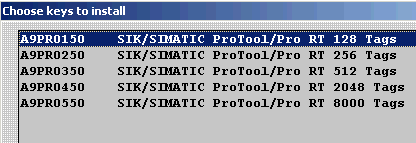 |
 Pokusil jsem se nižší verzí ProToolPro otevřít projekt z vyšší verze ProTool a jen jsem zíral. Přirozeně to nejde a mám kontaktovat výrobce. Pokusil jsem se nižší verzí ProToolPro otevřít projekt z vyšší verze ProTool a jen jsem zíral. Přirozeně to nejde a mám kontaktovat výrobce. |
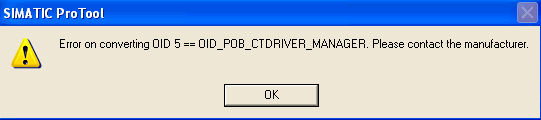 |
 V samotném prostředí ProToolPro je přístupné menu "Test" a v něm runtime a simulátor. Doporučuji vyzkoušet a runtime funguje spolehlivě i na spuštěný simulátor ve Stepu7, projekt se ihned chytne a vše ožije jako ve skutečnosti. V samotném prostředí ProToolPro je přístupné menu "Test" a v něm runtime a simulátor. Doporučuji vyzkoušet a runtime funguje spolehlivě i na spuštěný simulátor ve Stepu7, projekt se ihned chytne a vše ožije jako ve skutečnosti. |
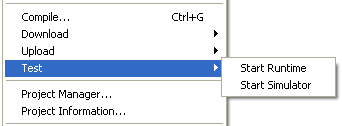 |
 Přesně jako po zapnutí OP panelu v procesu. Jen PLC_1 teď běží v simulátoru Stepu7. Přesně jako po zapnutí OP panelu v procesu. Jen PLC_1 teď běží v simulátoru Stepu7. |
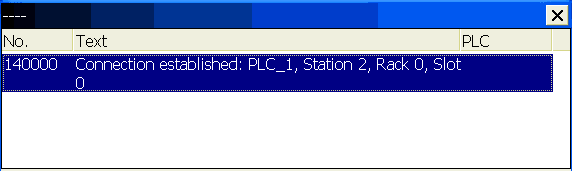 |
 Ikdyž to tady vidět není, vše opravdu žije a funguje. Ikdyž to tady vidět není, vše opravdu žije a funguje.
I klávesy po stisknutí myší mají odezvu a pokud je nadefinována, tak mění bity v simulovaném PLC.
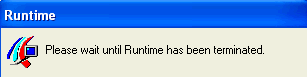
Po skončení pokusů se runtime jednoduše zavře a systém počká na jeho ukončení.
|
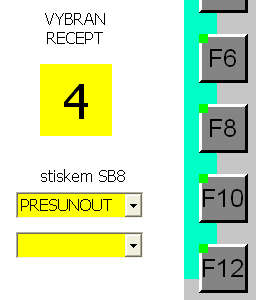 |
A na konec : To jest jedna z cest na zobrazení hodnot z PLC třeby do grafu (ten se vytvoří na obrazovce aplikace napsané v ProToolPro). Zkoušel jsem teď ale ještě jiný systém, který zvládne přímo zapisovat data z PLC do excelové tabulky, kde je pak následné vytvoření grafu podstatně jednodušší a s neporovnatelnými možnostmi. Musím to jen zpracovat a domluvit se na zveřejnění s autorem, neboť se jedná o autorský softwarový produkt jednoho kolegy, který jej napsal na mé přání pro potřebu ladění regulátorů v PLC. Dopředu mohu říci, že je to perfektní.
|